Creación de una conexión de Megaport Internet para un MVE
En este tema se describe cómo crear una conexión de Megaport Internet para un MVE en la red de Megaport.
Con un MVE configurado, puede crear una conexión de Megaport Internet. Puede crear una conexión de Megaport Internet para un MVE, por ejemplo, como su conexión a Internet principal o de copia de seguridad, o para establecer una conexión a Internet por necesidades estacionales o para proyectos con plazos específicos.
Para obtener detalles sobre las conexiones de Megaport Internet, consulte Descripción general de Megaport Internet.
Configuración de MVE
Para la configuración inicial de MVE se requiere acceso a Internet y recomendamos encarecidamente crear una conexión de Megaport Internet durante el proceso de aprovisionamiento. No obstante, también puede crear una conexión de Megaport Internet para un MVE más adelante.
Consulte el proceso de conexión de Megaport Internet durante la configuración de MVE para cada proveedor compatible:
- Aruba EdgeConnect SD-WAN – Consulte Creación de un MVE integrado con descripción general de Aruba
- Cisco – Consulte Creación de un MVE de Cisco en modo autónomo
- Fortinet FortiGate – Consulte Creación de un MVE integrado con Fortinet
- Versa Secure SD-WAN – Consulte Creación de un MVE integrado con Versa
- VMware SD-WAN – Consulte Creación de un MVE integrado con vManage
- Firewall de próxima generación Palo Alto Networks VM-Series – Consulte Creación de un MVE de VM-Series
Creación de una conexión de Megaport Internet
Puede crear una conexión de Megaport Internet para un MVE en cualquier momento después de haberlo aprovisionado.
Para crear un conexión de Megaport Internet
-
En el Megaport Portal, vaya a la página Services (Servicios) y seleccione el MVE que quiere utilizar.
Si aún no ha creado un MVE, consulte Descripción general de MVE para obtener detalles específicos del proveedor de SD-WAN sobre la creación de un MVE.
-
Haga clic en +Connection (+Conexión).
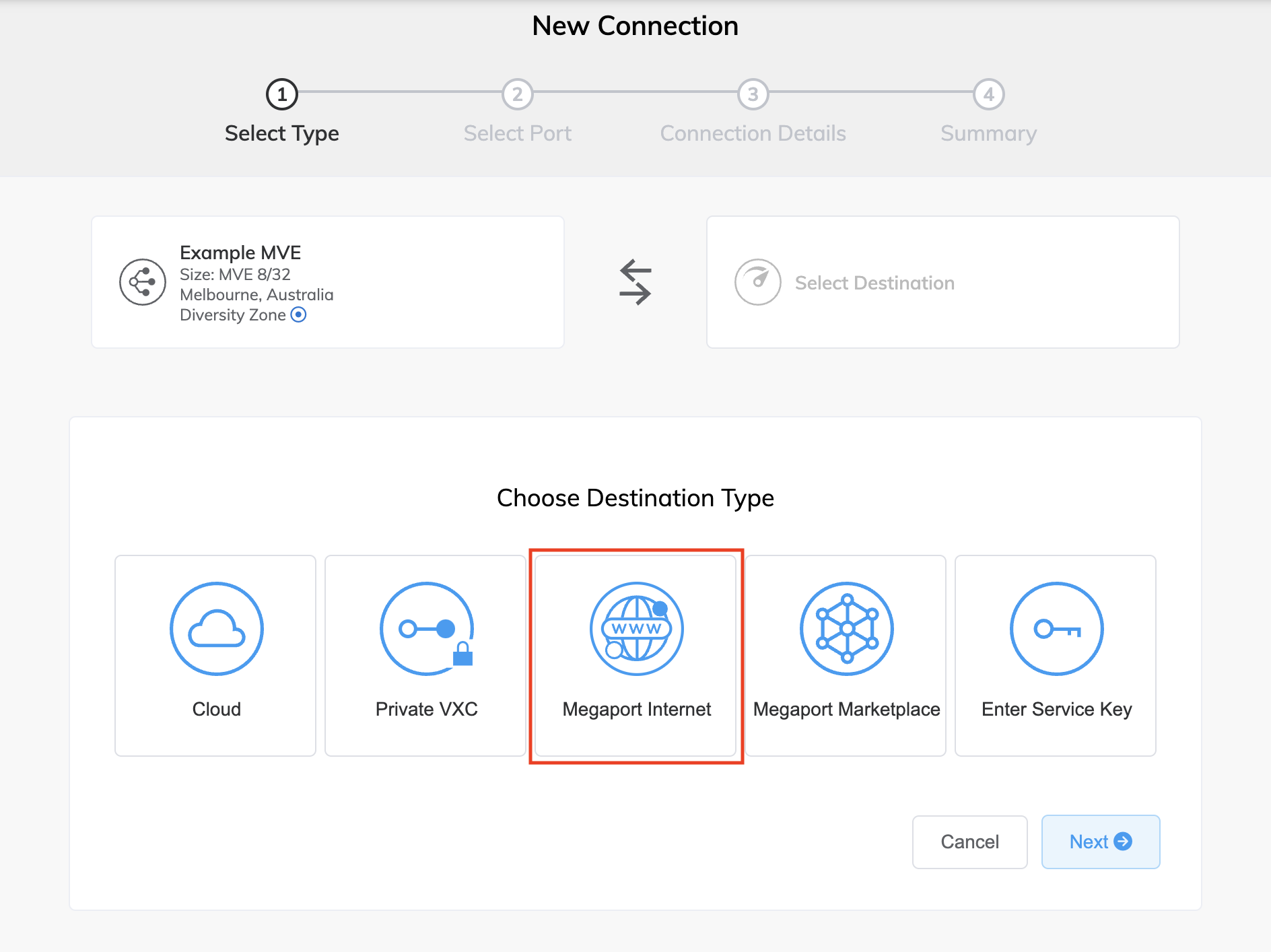
Se muestran los detalles del MVE, como el tamaño, la ubicación y la zona de diversidad. La zona de diversidad para un servicio de extremo A es visible después de que el servicio se implemente y esté disponible.
-
Haga clic en Megaport Internet.
Nota
En el caso de los MVE, solo se puede pedir la conexión en la misma área metropolitana en la misma zona de diversidad. Por lo tanto, el puerto de destino se selecciona automáticamente.
-
Especifique los detalles de la conexión:
-
Connection Name (Nombre de la conexión) – Especifique un nombre único para la conexión de Megaport Internet.
-
Service Level Reference (Referencia de Nivel de Servicio) (opcional) – Especifique un número de identificación único para la conexión de Megaport Internet que se utilizará con fines de facturación, como un número de centro de costes o un ID de cliente único. El número de referencia del nivel de servicio aparece para cada servicio en la sección Producto de la factura.
-
Rate Limit (Límite de velocidad) – El límite de velocidad especifica la velocidad de la conexión de Megaport Internet y se puede ajustar de 20 Mbps a 10 Gbps en incrementos de 1 Mbps. Puede cambiar la velocidad según sea necesario después de crear la conexión de Megaport Internet. Los detalles de facturación mensual aparecen en función de la ubicación y el límite de velocidad.
-
Preferred A-End VLAN (VLAN Preferida en el Extremo A) (opcional) – Especifique un ID de VLAN que no se haya utilizado para esta conexión.
Debe ser un ID de VLAN único en este MVE, que puede ir de 2 a 4093. Si se especifica un ID de VLAN que ya se haya utilizado, el sistema mostrará el siguiente número de VLAN disponible. El ID de VLAN debe ser único para poder continuar con el pedido. Si no especifica un valor, Megaport asignará uno.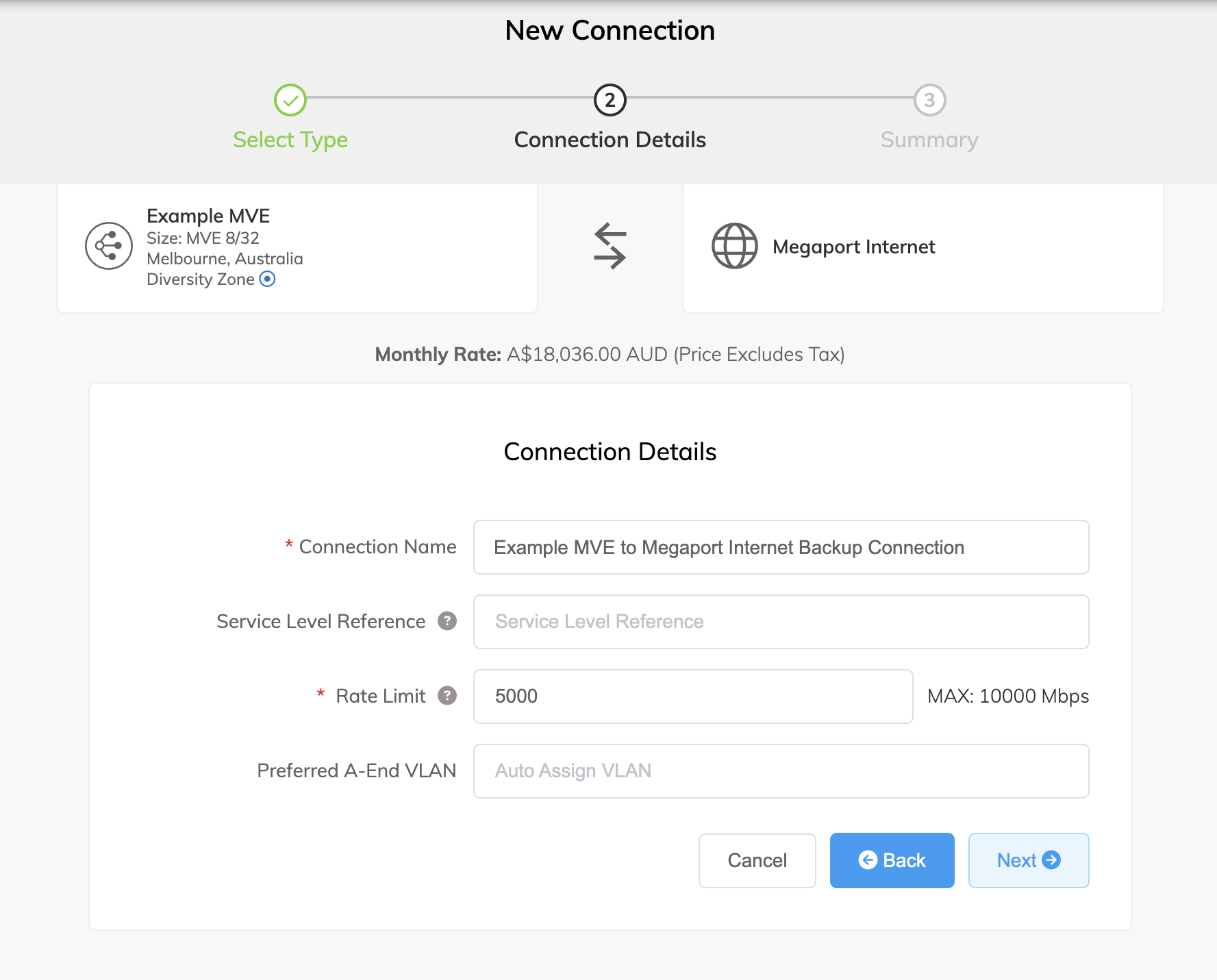
-
-
Haga clic en Next (Siguiente) para revisar el resumen de la conexión de Megaport Internet, incluido el precio.
-
Haga clic en Add conexión (Añadir VXC) para guardar la conexión.
-
Haga clic en Order (Realizar Pedido) para continuar con el proceso de pago.
Cuando se haya implementado la conexión de Megaport Internet, se mostrará en la página Services (Servicios) del portal.
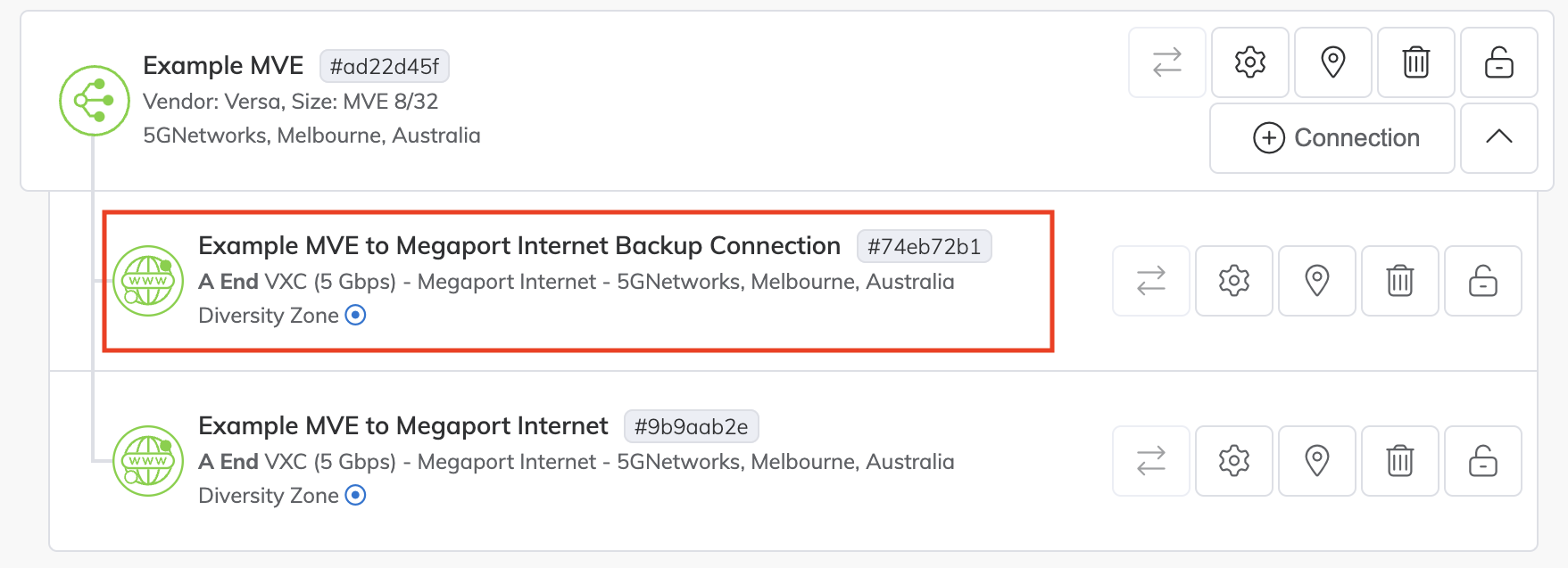
Para editar un conexión de Megaport Internet
-
Haga clic en el icono de engranaje situado junto a la conexión en el Megaport Portal para realizar cambios.
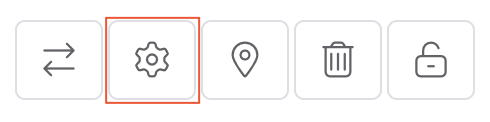
Puede modificar los detalles en el lado de Megaport, incluidos el nombre de la conexión, el límite de velocidad, el ID de VLAN, la referencia del nivel de servicio (factura) y el estado de conexión. Una vez que se hayan enviado, los cambios se aplicarán en apenas unos minutos.